 Tutoriel logiciel
Tutoriel logiciel
 Logiciel
Logiciel
 Une méthode simple pour construire des lignes pointillées parallèles à l'aide de Geometry Sketchpad
Une méthode simple pour construire des lignes pointillées parallèles à l'aide de Geometry Sketchpad
Une méthode simple pour construire des lignes pointillées parallèles à l'aide de Geometry Sketchpad
Étape 1 : Dessiner des points et des lignes
Pour créer des lignes pointillées parallèles, vous devez d'abord construire des lignes parallèles. La première étape consiste donc à dessiner des points et des lignes dans le carnet de croquis géométrique. Commencez par tracer une ligne. Les lignes parallèles que vous tracerez à l'avenir seront basées sur celle-ci. Comme le montre la figure, utilisez d'abord l'[Outil Ligne droite] dans la barre latérale pour cliquer deux fois sur la planche à dessin afin de tracer une ligne droite. (appuyez et maintenez pendant le dessin). La touche Maj tracera une ligne horizontale droite). Sélectionnez ensuite l'[Outil Point] dans la barre latérale et cliquez avec la souris sur la planche à dessin pour créer un point en dehors de la ligne droite.
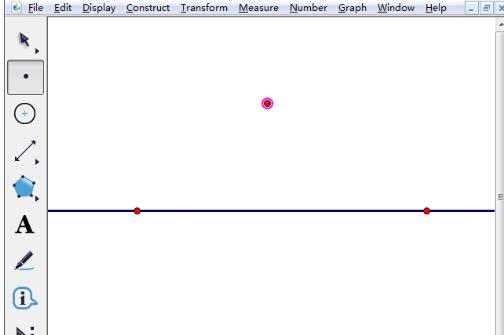
Étape 2 : Tracez des lignes parallèles
Cliquez sur [Outil Flèche de déplacement] dans la barre latérale, cliquez sur le point à l'extérieur de la ligne droite, puis sur la ligne droite, sélectionnez la ligne et le point, puis cliquez sur [Construction] sur la barre de menu supérieure—— commande [Ligne Parallèle], comme indiqué sur la figure.
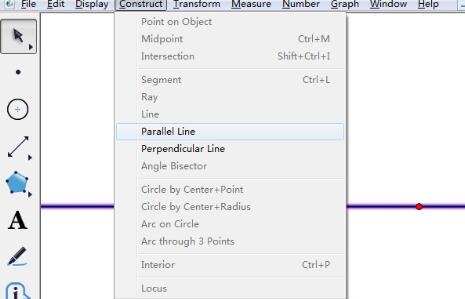
Maintenant, les lignes parallèles passant par les points apparaissent comme indiqué sur l'image. Mais à ce stade, la ligne parallèle est une ligne continue, ce que nous voulons créer est une ligne pointillée, et ce qui suit est la ligne d'ajustement en ligne pointillée.
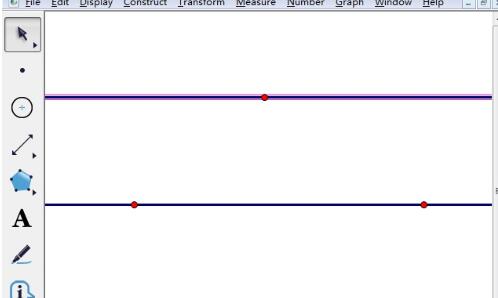
Étape 3 Définissez la ligne pointillée
Sélectionnez [Déplacer l'outil] pour sélectionner la ligne parallèle, cliquez sur le menu [Afficher] dans la barre de menu supérieure, sélectionnez [Type de ligne] - [Ligne pointillée] dans sa liste déroulante option,
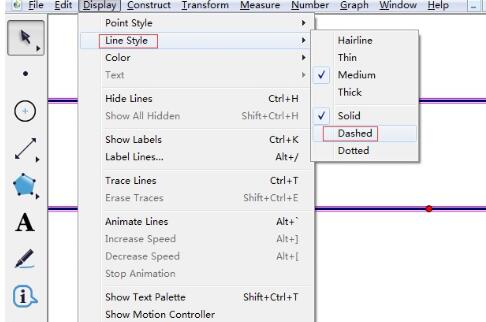
exécutez ce qui précède Après la commande, la ligne continue devient une ligne pointillée, obtenant ainsi des lignes pointillées parallèles.
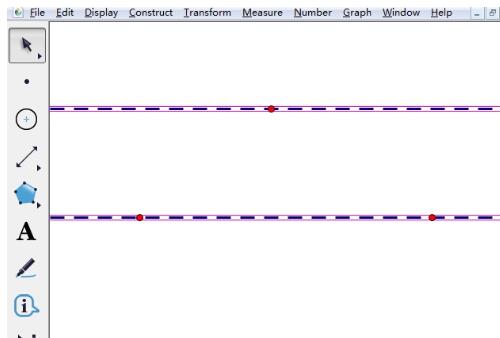
Ce qui précède est le contenu détaillé de. pour plus d'informations, suivez d'autres articles connexes sur le site Web de PHP en chinois!

Outils d'IA chauds

Undresser.AI Undress
Application basée sur l'IA pour créer des photos de nu réalistes

AI Clothes Remover
Outil d'IA en ligne pour supprimer les vêtements des photos.

Undress AI Tool
Images de déshabillage gratuites

Clothoff.io
Dissolvant de vêtements AI

AI Hentai Generator
Générez AI Hentai gratuitement.

Article chaud

Outils chauds

Bloc-notes++7.3.1
Éditeur de code facile à utiliser et gratuit

SublimeText3 version chinoise
Version chinoise, très simple à utiliser

Envoyer Studio 13.0.1
Puissant environnement de développement intégré PHP

Dreamweaver CS6
Outils de développement Web visuel

SublimeText3 version Mac
Logiciel d'édition de code au niveau de Dieu (SublimeText3)

Sujets chauds
 Comment dissocier le compte Rockstar de Steam
Mar 11, 2025 pm 07:39 PM
Comment dissocier le compte Rockstar de Steam
Mar 11, 2025 pm 07:39 PM
Cet article explique comment dissocier un compte Social Club Rockstar Games de Steam. Le processus consiste à utiliser le lanceur de jeux Rockstar pour gérer les comptes liés, en supprimant la connexion Steam sans avoir un impact sur les progrès du jeu ou Future Steam Purc
![[Prouvé] Erreur de vapeur E87 Correction: Obtenez à nouveau le jeu en quelques minutes!](https://img.php.cn/upload/article/202503/18/2025031817560457401.jpg?x-oss-process=image/resize,m_fill,h_207,w_330) [Prouvé] Erreur de vapeur E87 Correction: Obtenez à nouveau le jeu en quelques minutes!
Mar 18, 2025 pm 05:56 PM
[Prouvé] Erreur de vapeur E87 Correction: Obtenez à nouveau le jeu en quelques minutes!
Mar 18, 2025 pm 05:56 PM
L'article traite des causes de l'erreur de vapeur E87, y compris les problèmes de réseau, les logiciels de sécurité, les problèmes de serveur, les clients obsolètes et les fichiers corrompus. Offre des stratégies de prévention et de solution. [159 caractères]
 Pourquoi le téléchargement de vapeur est-il si lent
Mar 11, 2025 pm 07:36 PM
Pourquoi le téléchargement de vapeur est-il si lent
Mar 11, 2025 pm 07:36 PM
Les téléchargements à vapeur lents découlent de divers facteurs: la congestion du réseau (à domicile ou ISP), les problèmes de serveur Steam / Game, la bande passante limitée, la latence élevée et les limitations matérielles informatiques. Le dépannage consiste à vérifier la vitesse Internet, à optimiser le sèche à vapeur
 Erreur de vapeur E87: ce que c'est & amp; Comment le réparer
Mar 18, 2025 pm 05:51 PM
Erreur de vapeur E87: ce que c'est & amp; Comment le réparer
Mar 18, 2025 pm 05:51 PM
L'erreur Steam E87 se produit lors des mises à jour ou des lancements des clients Steam en raison de problèmes de connexion. Corrigez-le en redémarrant les appareils, en vérifiant l'état du serveur, en modifiant le DNS, en désactivant les logiciels de sécurité, en nettoyant le cache ou en réinstallant de la vapeur.
 Correction facile: Erreur de vapeur E87 expliquée & amp; Résolu
Mar 18, 2025 pm 05:53 PM
Correction facile: Erreur de vapeur E87 expliquée & amp; Résolu
Mar 18, 2025 pm 05:53 PM
L'erreur de vapeur E87, causée par des problèmes de connectivité, peut être corrigée sans réinstaller en redémarrant, en vérifiant Internet et en nettoyant le cache. L'ajustement des paramètres de vapeur aide à prévenir les événements futurs.
 Erreur de vapeur E87: pourquoi cela se produit & amp; 5 façons de le réparer
Mar 18, 2025 pm 05:55 PM
Erreur de vapeur E87: pourquoi cela se produit & amp; 5 façons de le réparer
Mar 18, 2025 pm 05:55 PM
L'erreur de vapeur E87 perturbe les jeux sur Steam en raison de problèmes de connectivité. L'article traite des causes comme une surcharge Internet et du serveur instable et propose des correctifs comme le redémarrage de la vapeur et la vérification des mises à jour.
 Comment corriger le code d'erreur Steam E87: le guide ultime
Mar 18, 2025 pm 05:51 PM
Comment corriger le code d'erreur Steam E87: le guide ultime
Mar 18, 2025 pm 05:51 PM
L'article discute de la correction du code d'erreur de vapeur E87, causée par des problèmes de réseau, des fichiers corrompus ou des problèmes clients. Fournit des étapes de dépannage et des conseils de prévention.
 Comment ajouter des numéros de page dans Google Docs
Mar 14, 2025 pm 02:57 PM
Comment ajouter des numéros de page dans Google Docs
Mar 14, 2025 pm 02:57 PM
L'article détaille comment ajouter, personnaliser, démarrer à partir d'une page spécifique et supprimer les numéros de page dans Google Docs à l'aide d'instructions étape par étape.





